제목 : 종료)19H2_2002V2r01, v5.42
히이이잌새 버전이 있습니다.
https://windowsforum.kr/gallery/12929759
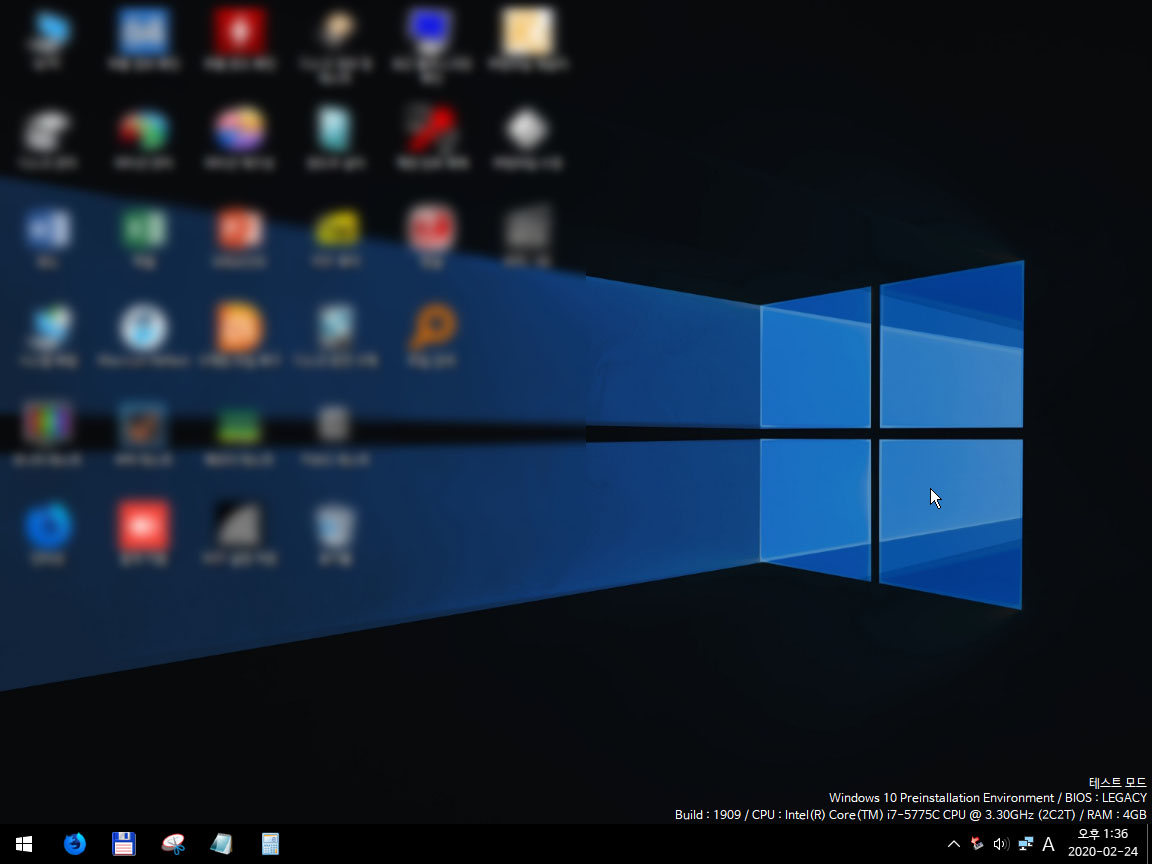
매번 업로드할때마다 버그 다 잡았다고 생각하는데 며칠 지나면 발견되고의 연속이네요.
여러 회원분들이 쪽지 등으로 피드백을 주셔서 개선에 많은 도움이 되었습니다.
윈포 외에도 출처를 밝히지 않는 조건으로 무단 배포, 개작 및 재배포 허용합니다.
그냥 길가다 주웠다고 하세요.
안에 들어있는 배치파일 또한 자유롭게 다른곳에 활용하셔도 됩니다.
몇몇 EXE로 컴파일된 배치파일의 경우 실행한 뒤에 %TEMP% 경로에 들어가거나,
BAT TO EXE converter의 EXE TO BAT 기능을 사용하면 디컴파일 가능합니다.
이 PE를 처음 접하시는분들은 지난 게시글들을 먼저 읽어주세요.
1)
https://windowsforum.kr/gallery/12823935
2)
https://windowsforum.kr/gallery/12839341
3)
https://windowsforum.kr/gallery/12850373
4)
https://windowsforum.kr/gallery/12890343
아래 각각의 링크는 다 같은 파일입니다. 하나만 받아도 됩니다.
각 사이트별로 일정 횟수 이상 다운로드를 시도하면 제한이 걸리는것 때문에 나눠서 올리는것입니다.
어짜피 여러번 받을 필요도 없으니 한번씩만 받아주세요.
이름: 19H2_2002Pv2.iso (R01 패치 적용됨)
크기: 1293975552 바이트 (1234 MiB)
CRC32: D7BD1394
CRC64: A1DABB624ED1735D
SHA256: 8DBDAFB61D161913EE1DC4CFDBF06A3450888A565A7773B76D3853D4F2539936
SHA1: 928729814AECD8416365CCCB90D4DD83B39EC63F
BLAKE2sp: 463E9E255A770B558A3648F292B81EA4D612433905B4B20FFA81BC0A2C330851
PC의 고정식 디스크에 설치하여 복구솔루션처럼 활용하려는 경우
Windows_PE_설치_스크립트_ V5.42.7z 를 받아 압축을 해제한뒤
ISO 폴더 안에 PE를 넣고 설치 시작.cmd를 관리자 권한으로 실행해주세요.
(https://windowsforum.kr/gallery/12796601 먼저 읽어보시고 사용하세요)
USB에 넣고 사용할 경우
rufus-3.8p.exe 를 받아 관리자 권한으로 실행한 뒤
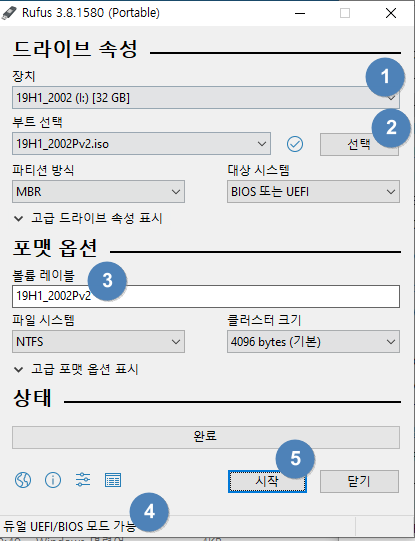
(1) USB 드라이브를 선택
(2) ISO 파일 선택
(3) 볼륨명 (내PC에서 표시될 USB 이름)
(4) ALT+E를 눌러 BIOS/UEFI 공용 모드 활성화
(5) 시작
순서로 누르시면 끝입니다.
만들때 USB는 포맷되어 모든 데이터가 삭제되므로 주의하세요.
주요 변경사항
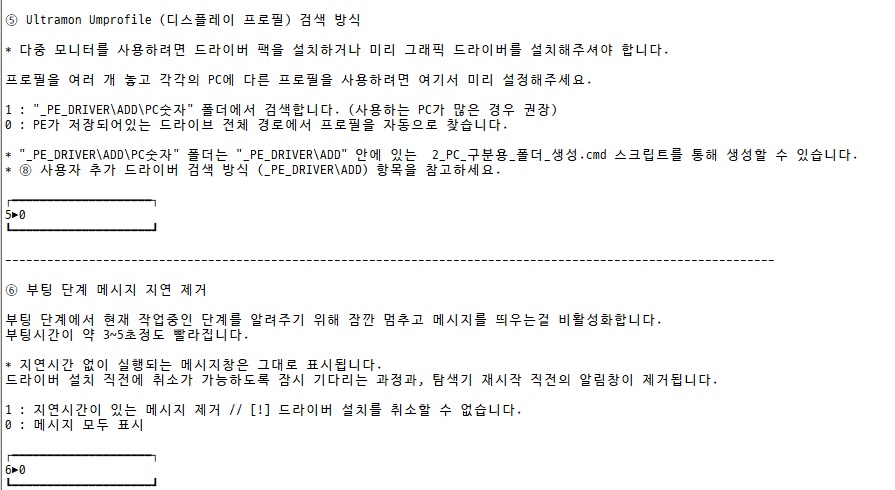
디스플레이 프로필 검색 방식 변경
버그 수정은 아니고 기능 추가입니다.
읽어보시고 필요하신분만 패치하시면 됩니다.
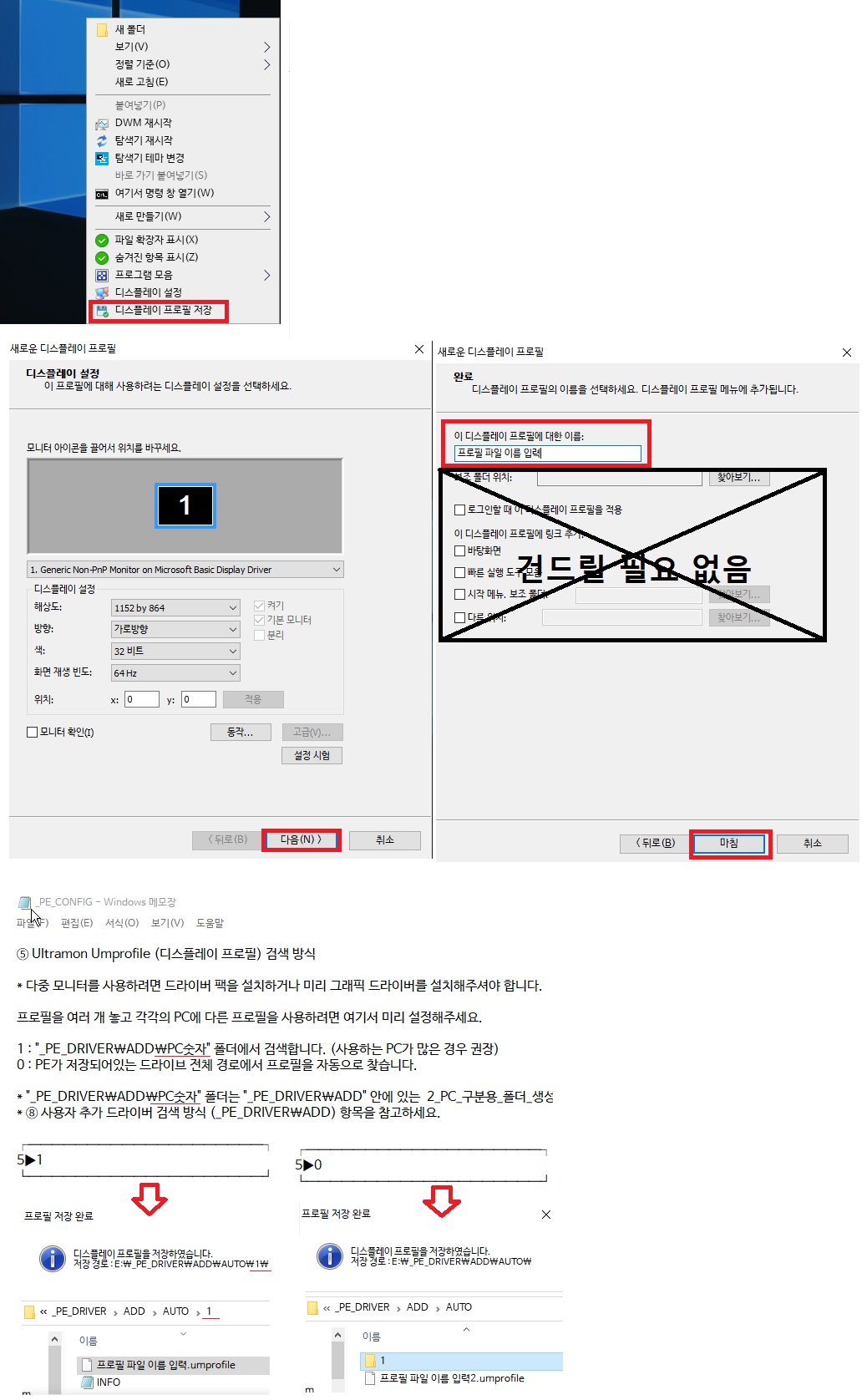
우클릭 메뉴에 디스플레이 프로필 저장을 추가하였습니다.
기존보다 훨씬 간편하게 실행이 가능하며, 저장된 프로필을 자동으로 _PE_CONFIG.INI의 설정에 따라 지정된 폴더로 복사합니다.
저장된 프로필 파일은 부팅이 완료된 직후 불러와집니다.
우클릭 메뉴에서 실행되는 파일은 패치파일 add_files\program files\ 경로에
exe 패킹된 파일과 참고용 소스 파일이 같이 들어있습니다.
댓글 [57]
이어도
- 2020.02.26
- 20:32:34
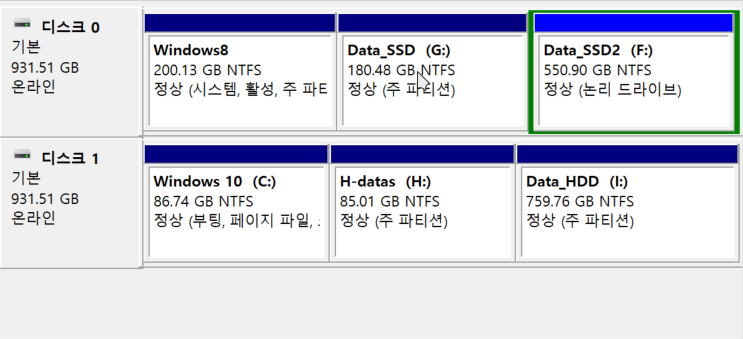
기존의 복원 파티션을 삭제 후 꼬져님의 멋진 창문으로 갈아 끼웠습니다~

꼬져님 작품 멋지죠? 히이이잌님의 명작을 체험해보려
Windows_PE_설치_스크립트_ V5.42 실행하니 바탕화면에 시스텝복원 아이콘이 만들어지는 것 쉽네요^^
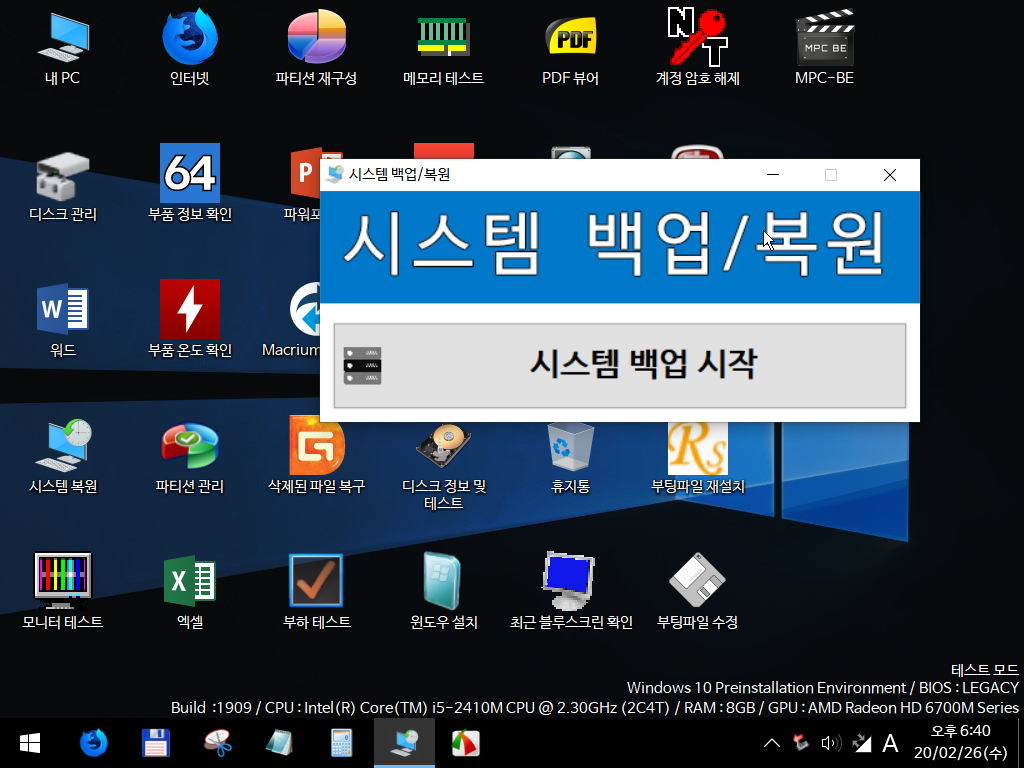
까다로운 무선 인터넷도 한번에 해결 되네요~
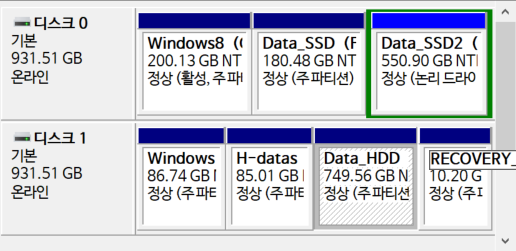
PE 부팅 후 변경내용을 살펴보니 Recovery 파티션이 생겼네요~
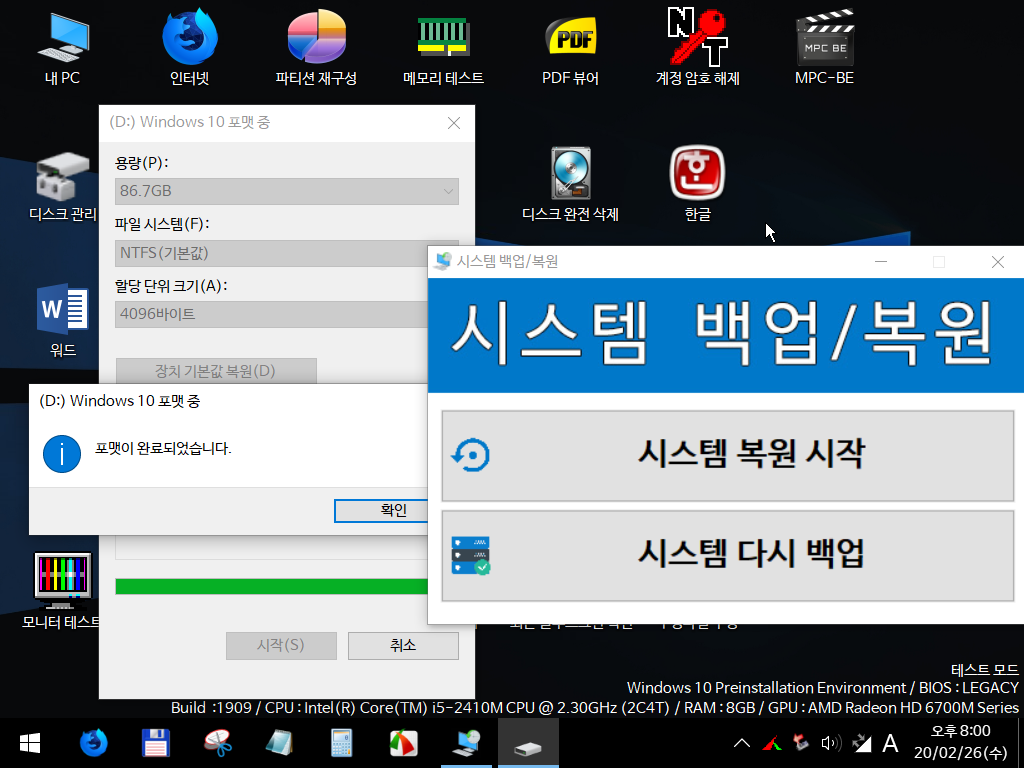
윈도우를 포맷하고 시스템 복원하니 5분만에 복원이 되네요~ 히이이잌님 최고!!!

바탕화면을 보니 히이이잌님의 놀라운 실력과 나눔에 감사를 드리지 않을 수 없네요
머리아픈 USB부팅은 이제 한 쪽으로 놔둬도 될 것 같네요^^
건강하시고 늘 행복 하시기 바랍니다~ 감사합니다
- 첨부 :
- n-1.png [File Size:50.4KB/Download1]
- n-2.png [File Size:879.8KB/Download1]
- n-3.png [File Size:346.2KB/Download1]
- n-4.png [File Size:51.6KB/Download1]
- n-5.png [File Size:204.1KB/Download1]
- n-6.png [File Size:885.5KB/Download1]
이루
- 2020.02.26
- 22:14:37
초보가 여쭤 볼께 있습니다;; wim꺼내서 제가 필요한 프로그램 넣고 바탕화면에 아이콘 등록까지는 할 수 있게 되었습니다.
근데 작업표시줄에 표시되게 하는거는 어떤 파일을 수정해야 하는지요??
혹시
https://windowsforum.kr/index.php?mid=review&search_keyword=%EC%A7%91%EC%95%9E%EC%9D%98_%ED%81%B0%EB%82%98%EB%AC%B4&search_target=nick_name&page=8&document_srl=9029234
이렇게 하는 건지요?? 너무 어렵네요 ㅜㅜ
히이이잌
- 2020.02.26
- 23:33:14
PE마다 등록하는 방법이 달라서 찾기가 어려운게 맞습니다.
이 PE의 경우에는 Pintool.exe를 사용하며, system32\pecmd.ini 맨 아래쪽에 pintool에서 읽어들이는 정보가 기록되어있습니다.
[PINTOOL]
TaskBar1=%systemdrive%\Program Files\FireFox\FireFoxLauncher.exe||||||||
TaskBar2=%systemdrive%\Program Files\TotalCommander\TotalCommander.exe||||||||
TaskBar3=%SystemRoot%\system32\snippingtool.exe||||||||
TaskBar4=%SystemRoot%\system32\notepad.exe||||||||
TaskBar5=%SystemRoot%\system32\calc.exe||||||||
이 부분을 수정하시면 됩니다.

고맙습니다^_^